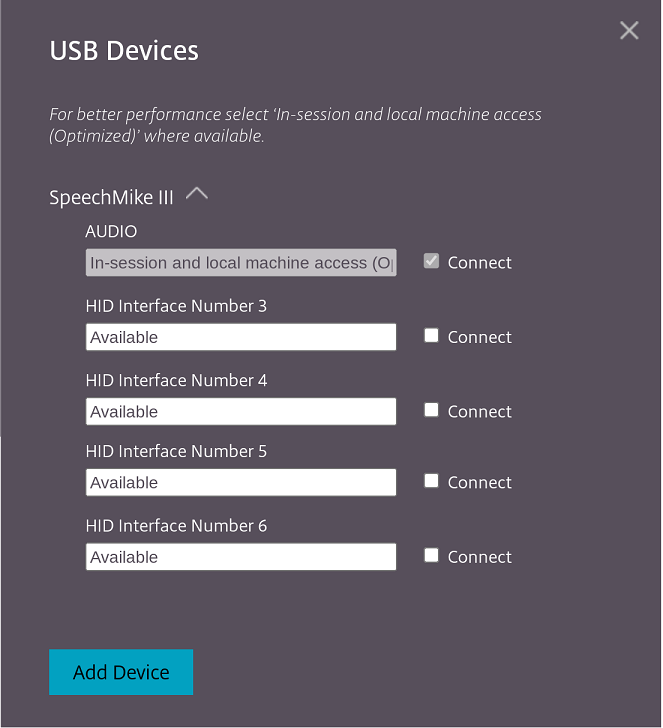Randapparatuur
Omleiding samengesteld USB-apparaat
Vanaf release 2211 kunnen beheerders configureren of bepaalde interfaces van het apparaat al dan niet via USB-omleiding naar de sessie worden omgeleid. U kunt nu een specifieke interface van een samengesteld USB-apparaat selecteren en omleiden naar de Citrix Workspace-appsessie via USB-omleiding.
Hoe gebruikt u deze functie?
Om de samengestelde USB-omleidingsfunctie te gebruiken:
-
Klik op het USB-pictogram op de werkbalk.
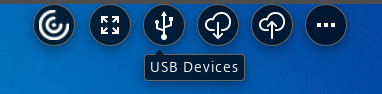
Als er geen USB-apparaten zijn verbonden, verschijnt het volgende pop-upvenster:
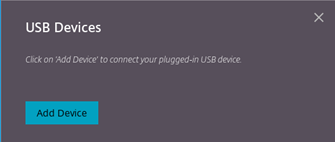
-
Sluit een USB-apparaat aan op uw lokale machine. De volgende pop-up kan verschijnen:
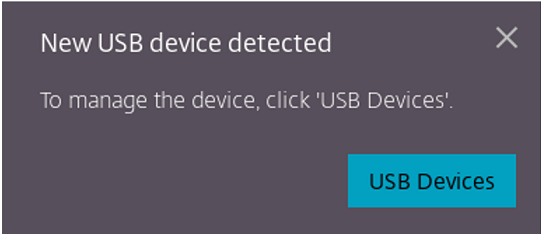
-
Klik op USB-apparaten om het USB-apparaat weer te geven en om te leiden. Na een succesvolle verbinding detecteert de Citrix Workspace-app de USB. Voor de interface van elk USB-apparaat ziet u een keuzelijst. De twee opties zijn:
- Toegang tijdens de sessie en vanaf lokale machine (geoptimaliseerd): selecteer deze optie als u toegang wilt tot de USB op uw apparaat en tijdens een sessie.
- Toegang tijdens sessie (algemeen): selecteer deze optie als u alleen tijdens de sessie toegang tot de USB wilt hebben. Selecteer voor betere prestaties de optie Toegang tijdens de sessie en vanaf lokale machine (geoptimaliseerd).
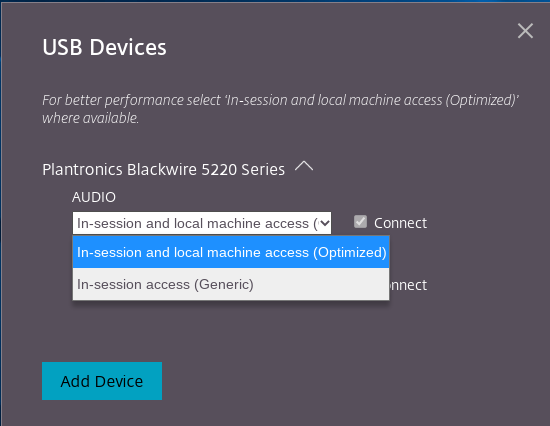
-
Selecteer Verbinden om de interface om te leiden.
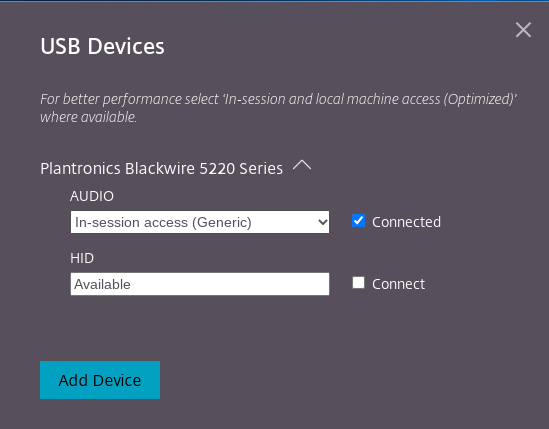
Als de omleiding lukt verandert de status naar Verbonden.
Opmerkingen:
Om een USB-apparaat handmatig toe te voegen, klikt u op Apparaat toevoegen. Het dialoogvenster voor de Chrome-kiezer verschijnt met een lijst van de USB-apparaten. U kunt het apparaat uit de lijst selecteren.
Als een verbinding met een USB-apparaat wordt geweigerd, verschijnt het volgende foutbericht:
“Uw beheerder heeft het zojuist geplaatste apparaat geblokkeerd. Neem contact op met de beheerder van uw organisatie als u hulp nodig hebt.”
De USB-interface tussen de sessies overdragen
Wanneer u op de werkbalk op het USB-pictogram klikt, verschijnt er een lijst met USB-apparaten die verbonden zijn met uw sessies. Als het USB-apparaat al in een andere sessie wordt gebruikt, kunt u zien dat op het USB-apparaat de status Verbonden met een andere sessie wordt weergegeven.
Als u naar de huidige sessie wilt omleiden, selecteert u Verbinden achter het USB-apparaat. De status verandert dienovereenkomstig.
Instellingen voor automatische omleiding van samengestelde USB-apparaten
Vanaf versie 2301 kunt u voor elk USB-apparaat binnen een virtuele bureaubladsessie een voorkeur voor automatische omleiding selecteren. De Citrix Workspace-app biedt nu instellingen op app-niveau, waarmee u de automatische omleiding voor USB-apparaten kunt regelen. U kunt voorkeuren instellen en de instelling opslaan bij het starten van een sessie.
Er zijn twee opties: bij het starten van de sessie of tijdens de sessie.
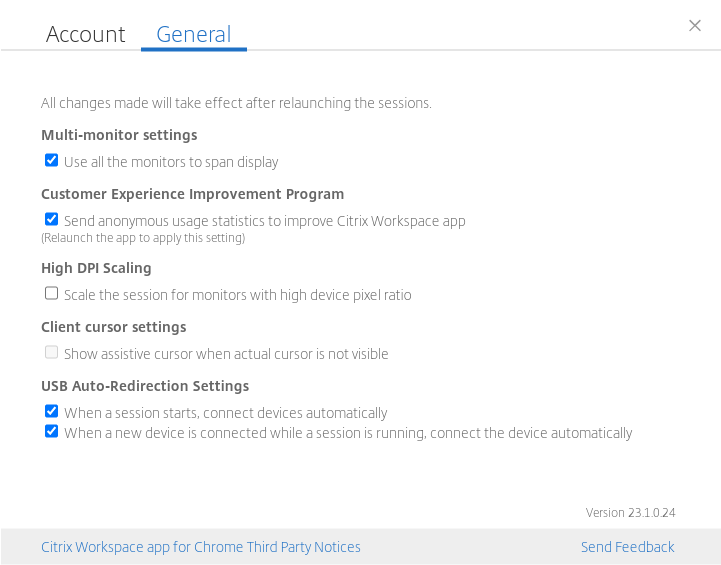
Opmerking:
- Deze functie ondersteunt implementaties op locatie en in de cloud en is alleen beschikbaar voor beheerde Chrome-gebruikers.
Verbeteringen aan de gebruikersinterface van samengestelde USB-apparaten
Als vanaf release 2306 de configuratie van een samengesteld USB-apparaat is ingesteld op “split”: true, worden in de gebruikersinterface van USB-apparaten de onderdelen op basis van interfacenummers in plaats van interfaceklassen weergegeven.
Gebruikersinterface
Hieronder volgt een voorbeeld: